NGINX diegimas
Pirma, kad NGINX veiktų, turėtumėte sustabdyti „Apache“ paslaugą, veikiančią 80 arba 443 prievaduose.
1 veiksmas: atnaujinkite APT
Kaip visada, pirmiausia atnaujinkite ir atnaujinkite savo APT.
$sudotinkamas atnaujinimas

$sudotinkamas atnaujinimas
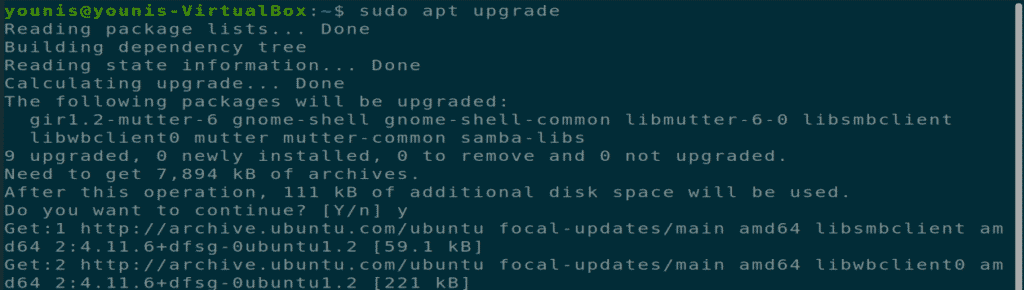
2 veiksmas: atsisiųskite ir įdiekite NGINX
NGINX programinės įrangos įrankis yra oficialioje „Ubuntu“ programinės įrangos saugykloje. Tiesiog atsisiųskite ir įdiekite NGINX terminale šią komandą.
$sudotinkamasdiegtiNGINX

3 veiksmas: patikrinkite diegimą
Kai diegimas bus baigtas, „Nginx“ paslauga bus paleista automatiškai. Norėdami patikrinti šį diegimą, vykdykite šią terminalo komandą.
$sudoSistemos būsena NGINX 
4 veiksmas: atnaujinkite užkardos nustatymus
Atnaujinkite užkardos nustatymus naudodami komandą UFW, kad leistumėte srautą į NGINX serverį iš įvairių HTTP ir ne HTTP žiniatinklio serverių 443, 80 arba abiejuose prievaduose.
$sudoufw leisti „NGINX Full“ 
5 veiksmas: išbandykite diegimą naršyklėje
Patikrinkite savo NGINX diegimą atidarydami naują skirtuką „Ubuntu“ kompiuterio naršyklėje ir įvesdami šį URL URL juostoje. Vietoj teksto YOUR_IP į šią komandą įveskite savo kompiuterio IP.
URL= http://JŪSŲ_IP 
Paveikslėlis: NGINX testavimo serveris atidarytas žiniatinklio naršyklės skirtuke.
6 veiksmas: išbandykite diegimą komandinės eilutės sąsajoje
Taip pat galite išbandyti NGINX diegimą per komandinės eilutės sąsają, vykdydami šią terminalo komandą.
$garbanoti-i10.0.2.15 
7 veiksmas: sukonfigūruokite NGINX serverį
Dabar turėtumėte sukonfigūruoti savo NGINX serverį, kad jis būtų paleistas iš naujo po sistemos perkrovimo.
$sudosystemctlįgalintiNGINX 
Taip pat galite naudoti šias papildomas komandas norėdami patikrinti NGINX serverio būseną, ne tik iš naujo paleisti, iš naujo įkelti, paleisti, sustabdyti ir išjungti kiekvieną kartą, kai sistema paleidžiama.
$sudoSistemos būsena NGINX 





„NGINX Server“ pašalinimas
Galite pašalinti NGINX iš „Ubuntu“ naudodami šias terminalo komandas.
$sudo apt-get valymasNGINX 

Išvada
Mes aptarėme, kaip įdiegti NGINX serverį „Ubuntu 20.04“ sistemose, kaip nustatyti ir konfigūruoti NGINX serverius ir kaip pašalinti „NGINX“ įrankį iš „Ubuntu 20.04“. Tikiuosi tai padės.
